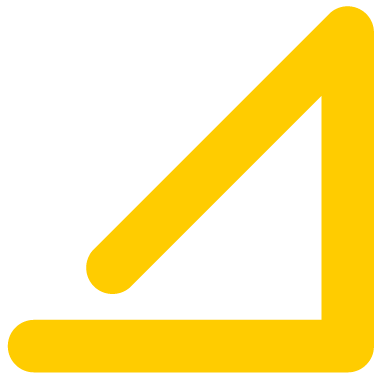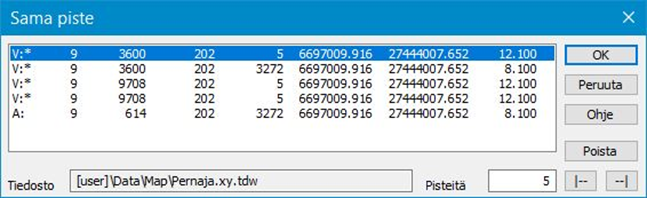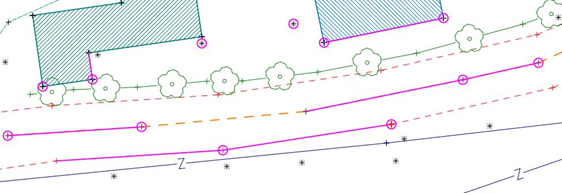4 Työkalut
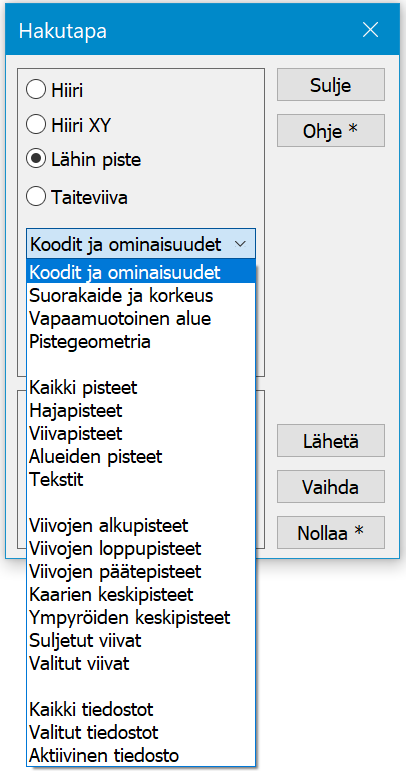
Käytössäsi on mm. seuraavat hakutavat:
Hiiri
o hiiren koordinaatit
Hiiri XY
o lähin piste, pelkästään XY-koordinaatit, ei tunnusta
Lähin piste
o hiiren kursoria lähin piste
Taiteviiva
o kaikki viivan pisteet valitaan ryhmään
Hakutavat pudotuslistasta
o valikosta löytyy listaus eri hakuehdoista
Kaikki (Ctrl+A)
Tekstit-rasti sallii myös tekstien hakemisen ryhmään.
Automaattivaihto-rasti sallii ohjelman vaihtaa hakutapaa automaattisesti, kun siirrytään ohjelman eri toimintojen välillä. Esimerkiksi Pisteen editointi tuo hakutavaksi Lähin piste ja Tekstin editointi Hiiren.
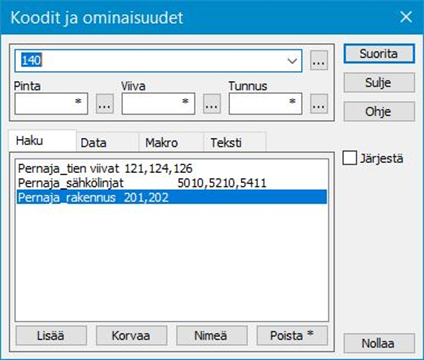
Anna avautuvan toiminnon T3-kenttään koodi 140 (ojanreuna) ja paina Suorita. Ohjelma hakee nyt kaikki ojanreunat ja poimii ryhmään. Voit antaa myös useita hakuehtoja samalla kertaa.Esimerkiksi 140-145, 21*, 5**0, >100, <200 tai 140,143.
Haun voi kohdistaa yhteen tai useampaan kenttään samanaikaisesti.
Lisää-painikkeella voit määrittää ja tallentaa omia koodiryhmiä, joille annat nimen ja haettavat koodit. Kun valitset rivin listalta, sen hakuehdot siirretään T3-kenttään ja voit suorittaa haun. Voit myös kaksoisklikata listan riviä, jolloin haku tehdään heti.
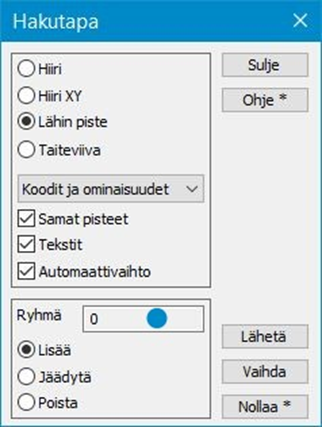
Lisää-tilassa ryhmässä olevien pisteiden lukumäärä kasvaa ja valituille pisteille tulee ruudulle pieni musta risti. Viimeksi osoitettu piste, ns. aktiivinen piste, näytetään punaisella. Virheellisesti osoitetun viimeisen pisteen voi tarvittaessa poistaa Shift+Ctrl+Q.
Jäädytä-tilassa ryhmälle ei tapahdu mitään, vaikka ruudulta osoitettaisiin pisteitä tai käytettäisiin muita hakutoimintoja.
Poista-tilassa voit näyttää jo ryhmään valittuja pisteitä uudelleen, jolloin osoitetut tai muuten haetut pisteet poistuvat ryhmästä.
Valitse hakutavaksi Lähin piste (esimerkiksi hiiren kakkospainikkeen pikavalikosta) ja osoittele ruudulta muutamia pisteitä. Huomaa, että pisteiden lukumäärä ryhmässä kasvaa.
Kun painat Vaihda, ryhmään vaihdetaan kaikki muut pisteet paitsi ne, jotka olivat aikaisemmin ryhmässä.